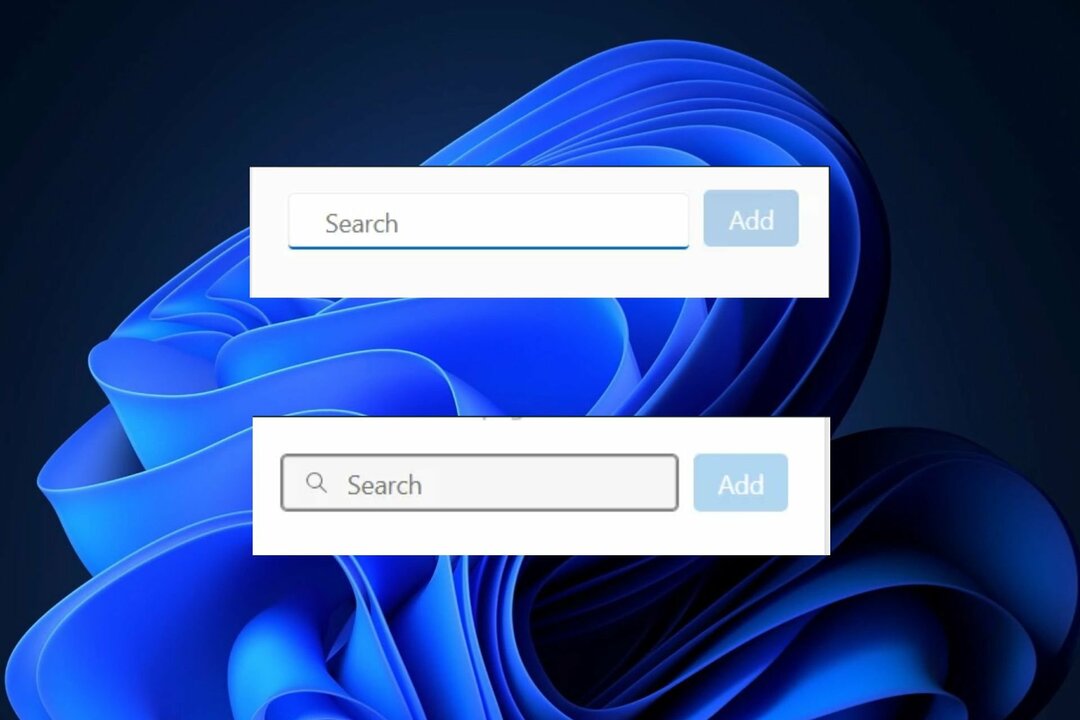- El bloqueador de ventanas emergentes de Microsoft Edge le permite navegar por la web sin distracciones innecesarias de las ventanas emergentes.
- Desafortunadamente, es posible que observe que el bloqueador de ventanas emergentes no funciona después de habilitarlo.
- Una forma rápida y eficaz de solucionar este problema es bloquear las cookies de terceros.
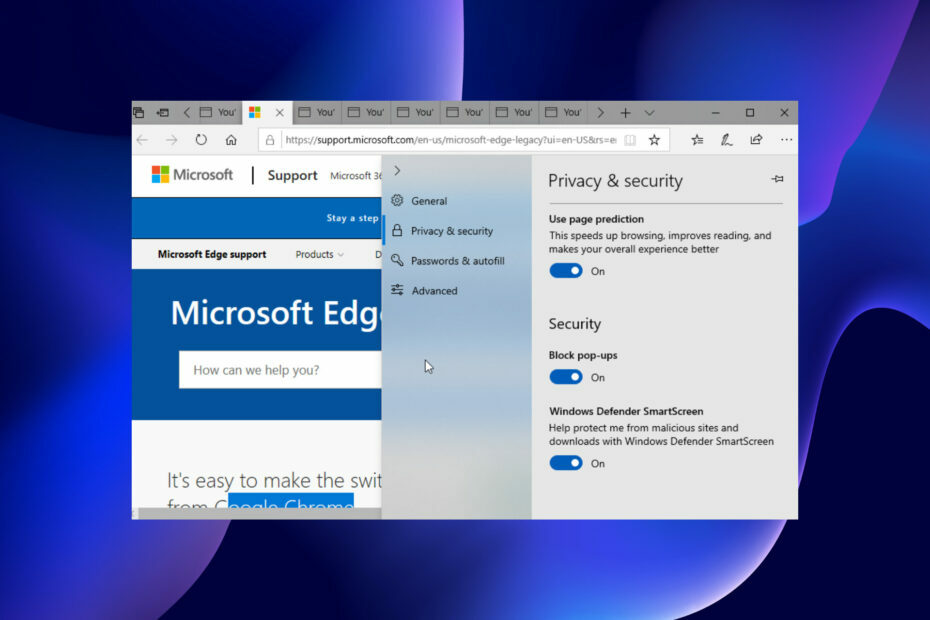
- Soporte antirrobo
- Protección de cámara web
- Configuración e interfaz de usuario intuitivas
- Soporte multiplataforma
- Cifrado a nivel bancario
- Bajos requisitos del sistema
- Protección antimalware avanzada
Un programa antivirus debe ser rápido, eficiente y rentable, y este los tiene todos.
Dado que las ventanas emergentes son una perturbación constante en las actividades de navegación diarias, el bloqueador de ventanas emergentes de Microsoft Edge es más que una función bienvenida.
Cuando tiene esta función habilitada, puede concentrarse en navegar sin preocuparse por las ventanas emergentes. Sin embargo, los usuarios comienzan a quejarse de que el bloqueador de ventanas emergentes no funciona a pesar de estar habilitado.
Este problema puede deberse a motivos como navegadores desactualizados y malware, entre otros motivos.
Esta guía contiene formas prácticas de devolver el bloqueador de ventanas emergentes de Microsoft Edge a la normalidad.
Cómo habilitar el bloqueador de ventanas emergentes de Microsoft Edge
A veces, la razón por la que cree que el bloqueador de ventanas emergentes de Microsoft Edge no funciona es porque no lo ha habilitado. A continuación se muestra un resumen rápido de cómo hacer esto:
- Haga clic en el botón de menú (tres puntos horizontales) en la esquina superior derecha.
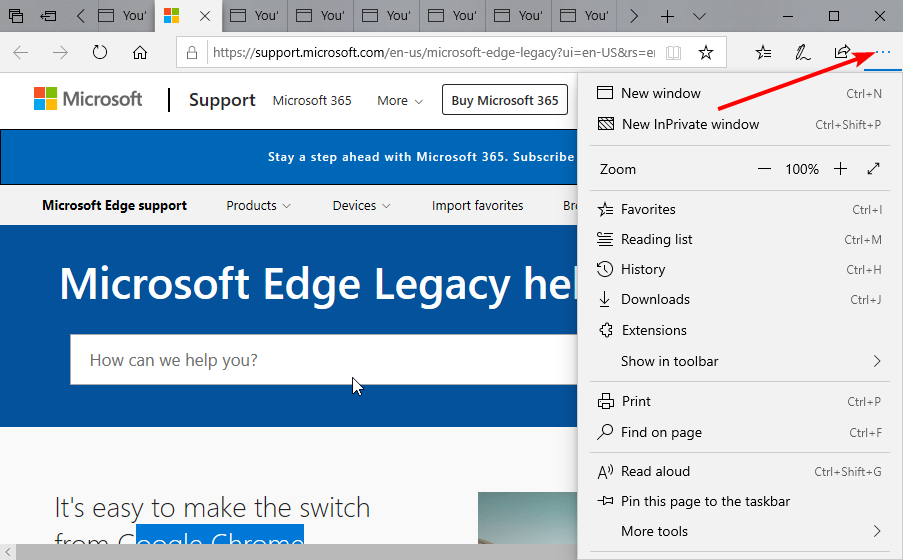
- Selecciona el Ajustes opción.
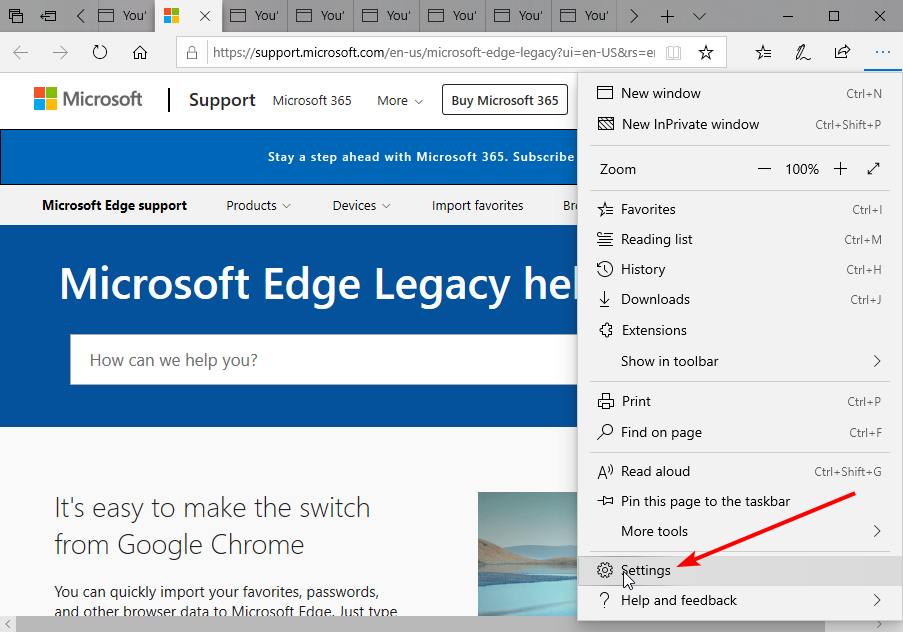
- Escoger Privacidad y seguridad.
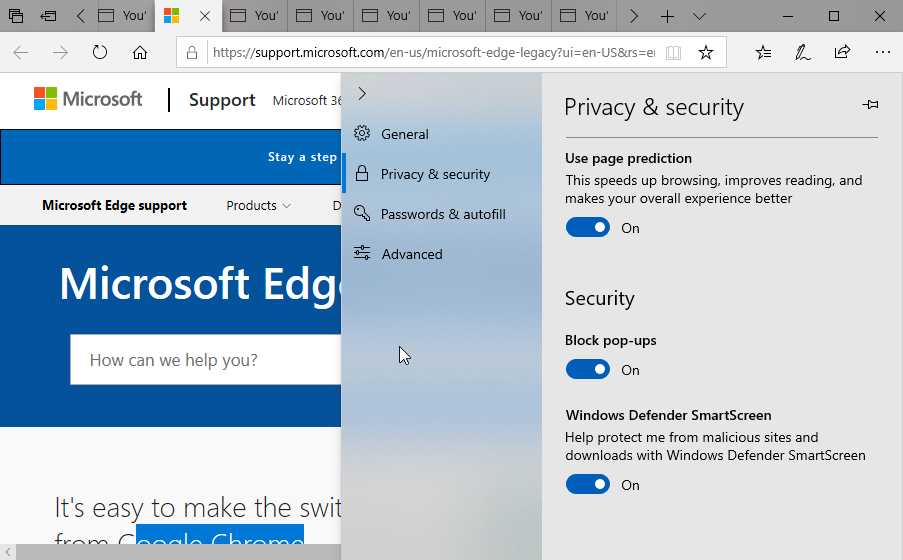
- Desplácese hacia abajo hasta el Seguridad sección y cambie la Bloquea los anuncios a la derecha para habilitarlo.
¿Cómo puedo resolver el problema de que el bloqueador de ventanas emergentes de Microsoft Edge no funciona?
1. Actualizar Microsoft Edge
- Haga clic en el botón de menú.
- Selecciona el Ajustes opción.
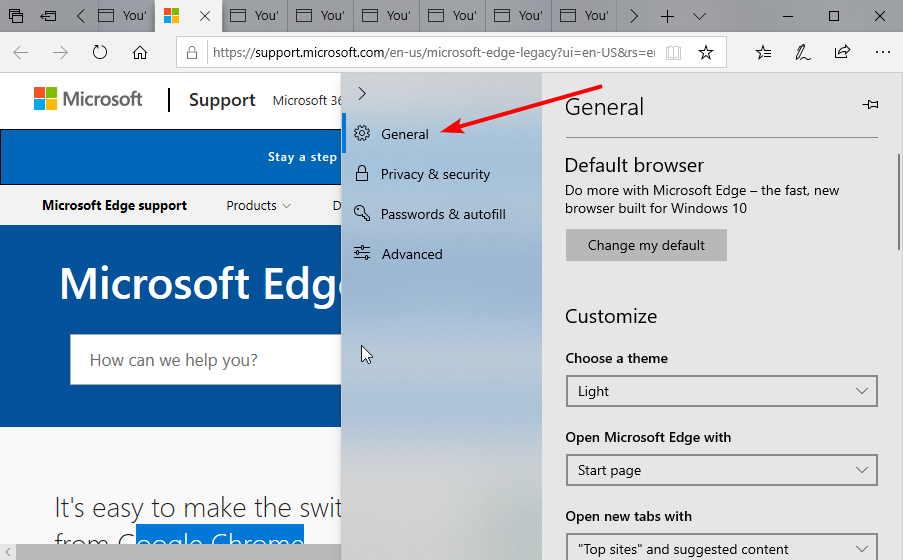
- Ahora, haga clic en el General opción.
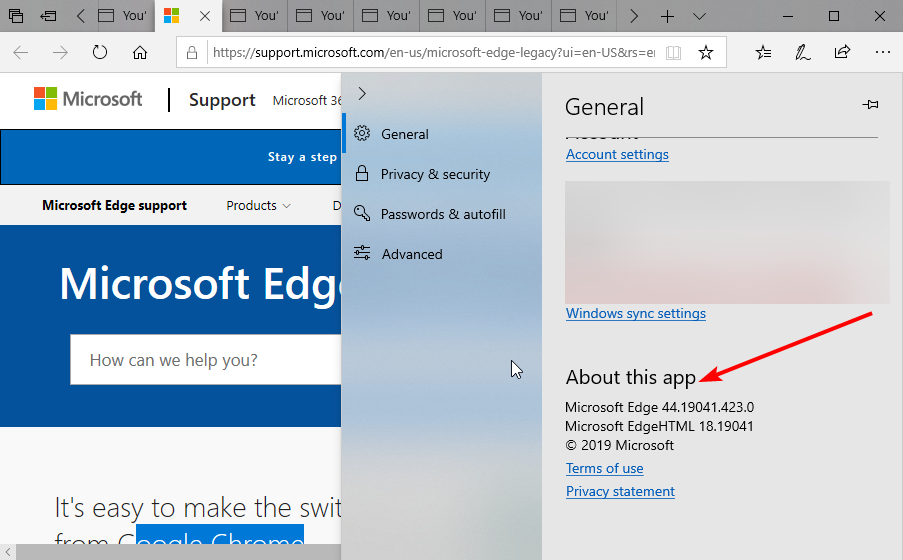
- Desplácese hasta la parte inferior de la página y compruebe la Acerca de esta aplicación sección. Encontrará actualizaciones aquí si están disponibles.
Un navegador obsoleto funciona por debajo de los estándares y podría ser la razón por la que el bloqueador de elementos emergentes de Microsoft Edge no funciona. En este caso, solo necesita actualizar el navegador y se eliminarán los errores que causan el problema.
2. Escanear en busca de malware
Los virus causan todo tipo de problemas. Pueden ser la razón por la que su navegador no puede bloquear las ventanas emergentes.
Realizar un análisis completo de virus con Windows Defender debería ser suficiente. Puede probar un software de terceros más completo y completo como el ESET NOD32 aplicación de antivirus
El antivirus ESET NOD32 analiza minuciosamente su PC y elimina los virus más ocultos que, de otro modo, serían absolutamente imposibles de eliminar. No espera a que el malware cause problemas antes de pasar a la acción.
Consejo de experto: Algunos problemas de la PC son difíciles de abordar, especialmente cuando se trata de repositorios dañados o archivos de Windows faltantes. Si tiene problemas para corregir un error, es posible que su sistema esté parcialmente dañado. Recomendamos instalar Restoro, una herramienta que escaneará su máquina e identificará cuál es la falla.
haga clic aquí para descargar y empezar a reparar.
En su lugar, detecta y bloquea los virus antes de que lleguen a su PC y lo mantiene protegido en línea y fuera de línea. Es posible que sea todo lo que necesita para proteger su PC de errores como que el bloqueador de ventanas emergentes de Microsoft Edge no funciona.
3. Bloquear cookies de terceros
- Haga clic en el botón de menú y seleccione el Ajustes opción.
- Ahora, seleccione el Privacidad y seguridad opción.
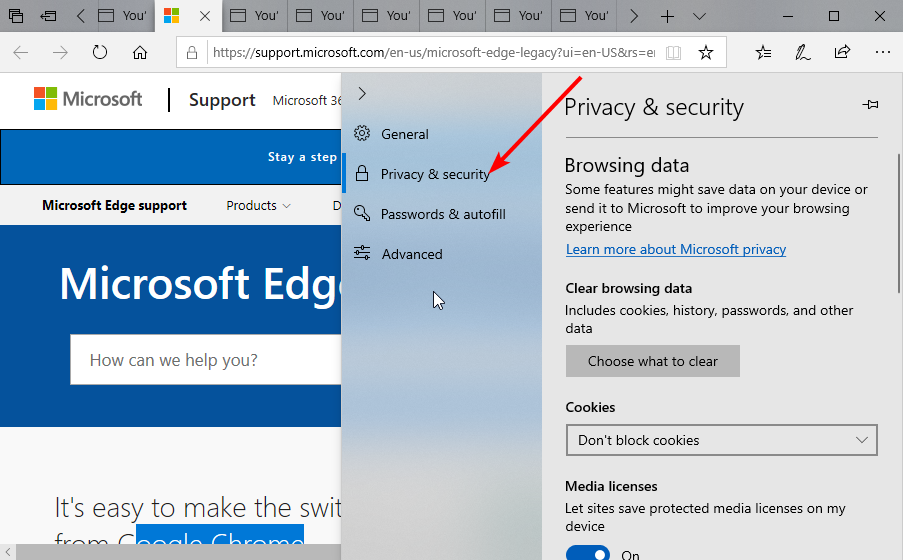
- Localiza el Galletas cuadro desplegable y haga clic en él.
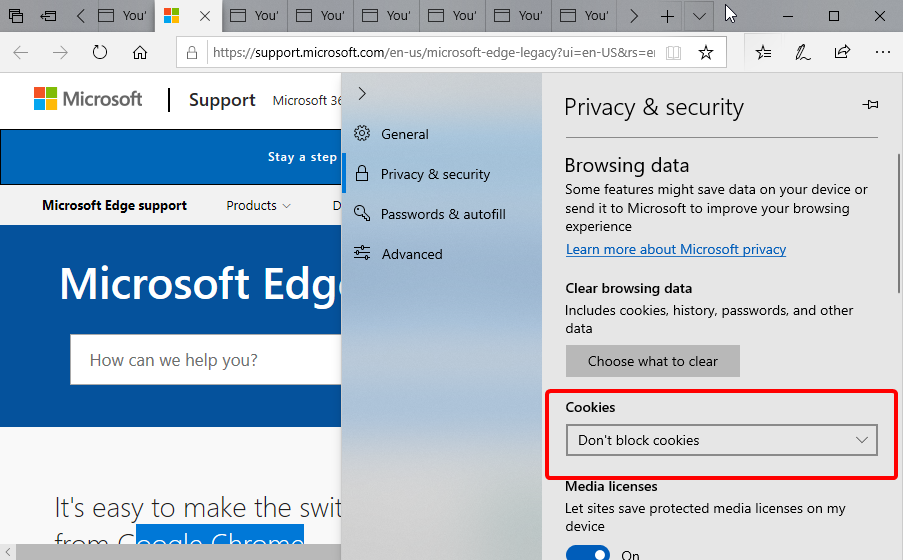
- Selecciona el Bloquear solo cookies de terceros opción.
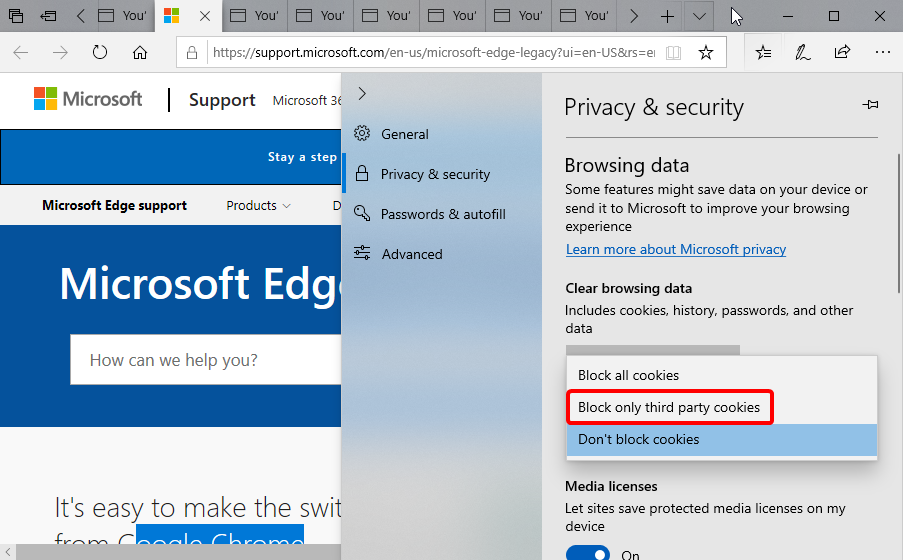
Las cookies ayudan a mejorar su experiencia de navegación. Le permiten aprovechar al máximo lo que ofrece un sitio.
Sin embargo, esto podría convertirse en un problema si las cookies incluyen permitir que se muestren ventanas emergentes. Esto contrarrestará su bloqueador de ventanas emergentes y podría hacer que deje de funcionar. La única forma de evitar esto es deshabilitar las cookies y reiniciar su navegador.
- Microsoft Edge no se abre en Windows 10/11 [Mejores soluciones]
- Microsoft Edge en Windows 11: nuevas funciones y diseño elegante
- Cómo desinstalar Microsoft Edge de Windows 10/11 [Guía]
- Cómo solucionar problemas de Microsoft Edge en Windows 11
4. Borrar caché del navegador
- Haga clic en el botón de menú y seleccione el Ajustes opción.
- Selecciona el Privacidad y seguridad opción en el plano izquierdo.
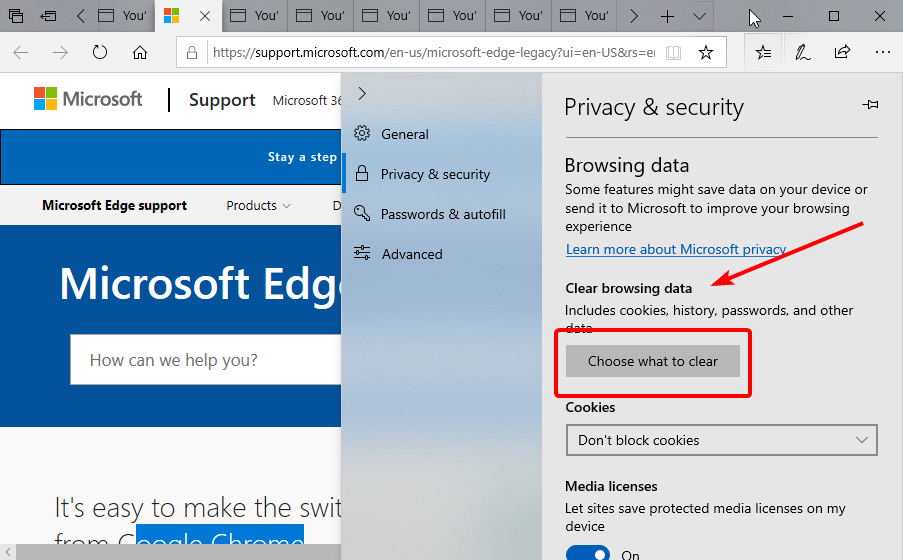
- Ve a la Eliminar datos de navegación sección y haga clic en el Elige qué borrar botón.
- Comprobar el Datos y archivos en caché caja.
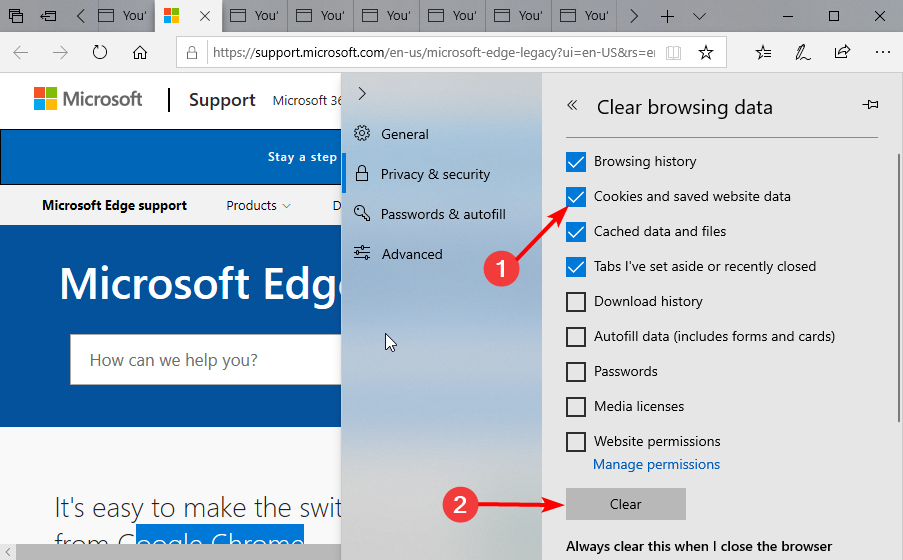
- Finalmente, haga clic en el Claro botón.
El caché contiene datos que ayudan a automatizar algunas de sus actividades en línea. Sin embargo, puede contener datos que impiden que funcione el bloqueador de ventanas emergentes de Microsoft Edge. Al borrar su caché, estos datos se eliminarán y su navegador volverá a la normalidad.
5. Cambiar a otro navegador
Si todas las correcciones anteriores no funcionan, puede deshabilitar Microsoft Edge y prueba Opera para variar. Es un navegador de primera clase con un bloqueador de anuncios que no solo bloquea los anuncios, sino que también lo mantiene protegido cuando navega por Internet.
Es un navegador realmente moderno que incluye muchas funciones de seguridad y privacidad, como una VPN gratuita integrada y un bloqueador de rastreadores, entre otras. Además, es rápido, eficiente y tiene un diseño amigable y elegante. Con Opera, los errores del navegador como este pasarán a la historia.
⇒ Obtener ópera
Las ventanas emergentes pueden ser frustrantes. Algunos de ellos incluso pueden contener enlaces maliciosos que pueden dañar su PC. Esto hace que el bloqueador de ventanas emergentes sea una buena arma para tener en Microsoft Edge.
Si el bloqueador de ventanas emergentes incorporado en Microsoft Edge no funciona para usted, este artículo contiene soluciones simples pero efectivas para resolver el problema. Si tiene otros problemas además de este, puede consultar nuestras otras guías detalladas sobre Borde de Microsoft.
Esperamos que las encuentre útiles y vuelva a disfrutar de su experiencia de navegación. Siéntase libre de discutir la solución que funcionó para usted en la sección de comentarios a continuación.
 ¿Sigues teniendo problemas?Solucionarlos con esta herramienta:
¿Sigues teniendo problemas?Solucionarlos con esta herramienta:
- Descarga esta herramienta de reparación de PC calificado como Excelente en TrustPilot.com (la descarga comienza en esta página).
- Hacer clic Iniciar escaneo para encontrar problemas de Windows que podrían estar causando problemas en la PC.
- Hacer clic Repara todo para solucionar problemas con tecnologías patentadas (Descuento exclusivo para nuestros lectores).
Restoro ha sido descargado por 0 lectores este mes.